JackNUMBER
Administrateur

Inscrit le: 25 Juin 2005
Messages: 700
Localisation: Paris

|
 Posté le:
26 Oct 2005 16:26:32 Posté le:
26 Oct 2005 16:26:32 |
  |
Photoshop 7 et +
La police Matrix: ICI

Bonjour !
Dans ce tutorial, nous allons voir comment créer un texte à la Matrix. Suivez le guide !!
- Créer un nouveau document (Ctrl+N) avec un fond noir (#000000)
- Prenez l'outil Texte (T)  et, avec la police Miltown (celle de Matrix) en blanc, cliquez et tapez votre texte (en majuscule seulement!! à cause de la police) et, avec la police Miltown (celle de Matrix) en blanc, cliquez et tapez votre texte (en majuscule seulement!! à cause de la police)

- Sélectionnez le calque contenant le texte (un clic dessus)
- Cliquez sur le petit F  qui se situe en bas de la Palette des calques et cliquez sur Incrustation couleur... qui se situe en bas de la Palette des calques et cliquez sur Incrustation couleur...
- Mettez cette couleur: #B4FFAA
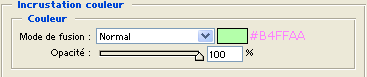
- Cliquez sur OK

- Dupliquez ce calque 2 fois (clic droit dessus > Dupliquez le calque...)
Vous avez 3 calques identiques + un claque de fond.

- Cliquez sur le calque [TEXTE] copie (le 2ème en partant du haut)
- Changez la couleur de l'incrustation (double clic sur le style de calque) en vert très fluo (#00FF00)
- Appliquez-lui un Flou directionnel (Filtres/Atténuation/Flou directionnel... (faites OK pour pixelliser)) avec:
¤ Angle: 0°
¤ Distance: 50px

- Copiez le style de calque (clic droit sur le calque > Copier le style de calque) du calque [TEXTE] copie pour le coller sur le calque qui est en dessous (le calque-texte original, ici JACK NUMBER)
- Cliquez sur le calque-texte original (ici JACK NUMBER) pour le sélectionner
- Faites Ctrl+T
- Étirez comme ceci:

- Faites Entrée pour valider
- Appliquez-lui un Flou directionnel (toujours avec un angle de 0° et une distance de 50px)
- Diminuez son opacité à 70% (dans la Palette des calques)
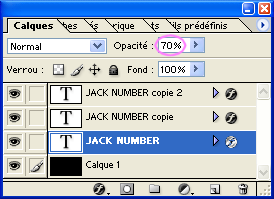
Et voilà:

Merci à tous.

A bientôt !!
:black: Tutorial réalisé par Jack NUMBER :black: |
_________________
jacknumber.fr |
|